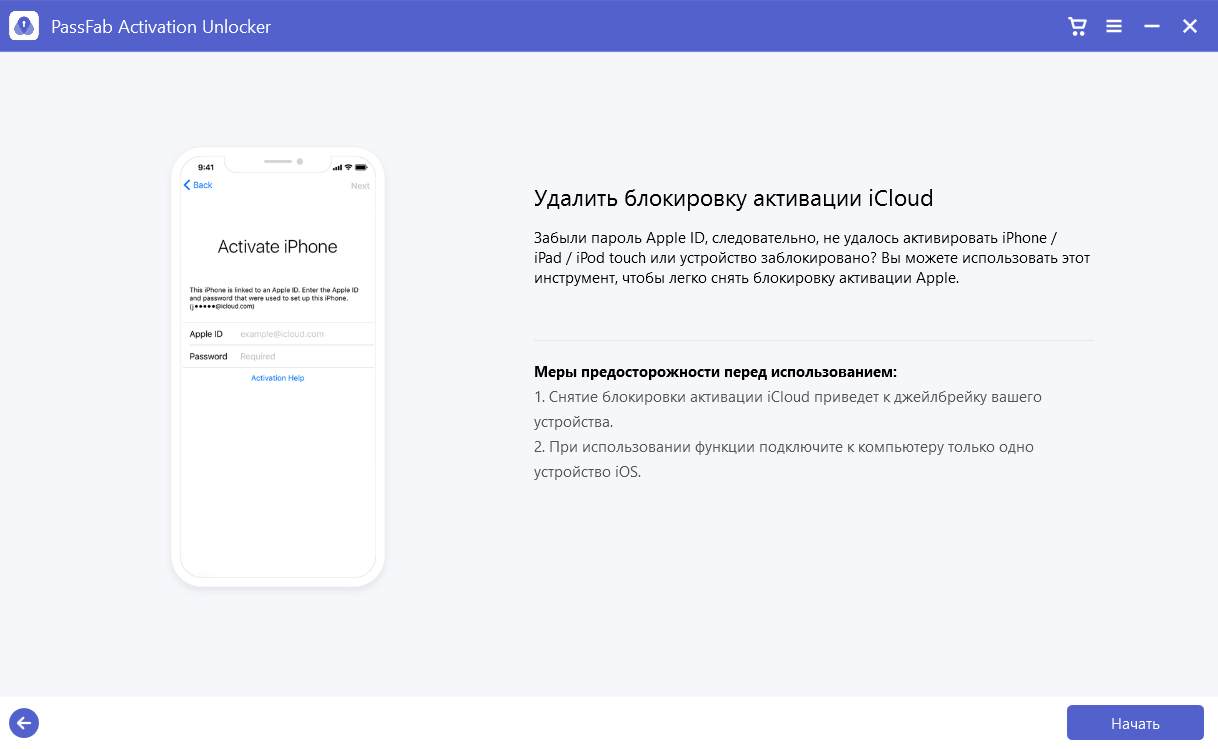Как снять блокировку активации iPad
Выход такой же, как и при блокировке смартфона. Сим-карта не играет здесь никакой роли. Владелец решил сбросить до заводских настроек свое устройства и забыл пароль. Тогда необходимо зайти в облако с ПК, в разделе «Найти мое устройство» выбрать заблокированный планшет и стереть его. После этого планшет нужно перезагрузить, после чего придумать новые пароль и идентификатор.
Планшет, купленный с рук, потребует от покупателя запросить идентификацию и пароль у продавца. Затем нужно зайти в настройки и сделать следующее: выбрать «Основное», затем «Сброс» и указать на пункт «Стереть контент и данные».
Важно! Пред тем как стирать данные, необходимо несколько раз подумать, только тогда принимать решение, возможно, в гаджете сохранена важная информация. После этого начнется процедура сброса, которая может занять длительное время
Как снять блокировку активации iPad
Блокировка активации iPhone: как снять
Как снять блокировку активации iPhone спрашивает множество пользователей, купивших смартфон с рук. Дело это достаточно проблематичное. Все потому, что нет другого способа, кроме как обращение в службу поддержки Apple. Владельцу придется доказывать, что данное устройство является его на законных основаниях.
Важно! Программным способом это сделать не удастся, поэтому необходимо отвязать Apple ID от прежнего владельца
Снять блокировку на iPhone 4 и 4s
Чтобы снять блокировку экрана c iPhone 4 и серии s, Apple предоставляет возможность сделать это через iTunes. Программа позволяет стереть с заблокированного смартфона данные и пароль. Восстановление предусматривает включение в айфоне аварийного режима. Для этого нужны ПК, оригинальный шнур и установленный iTunes.
Делается это в следующем порядке:
- Отключить смартфон.
- Зажать и не отпускать кнопку «Home».
- Удерживая «Home», подключить телефон к ПК.
- Дождаться появления иконки iTunes и USB-кабеля.
Обратите внимание! После запуска iTunes на экране будет показано окно, сообщающее о включенном режиме восстановления. Далее необходимо запустить восстановление до заводских настроек, которое удалит информацию об устройстве и пароль
Сбросить блокировку на iPhone 5, 5s, 6 и 6s
Ответ на вопрос, как обойти активацию на айфоне 5s, 6 или 6s, прост — необходимо следовать инструкциям, предоставленным выше. Обход активации iPhone 5s и выше до 7 позволяет выполнить сброс пароля, так как эти модели не располагают встроенной функций Activation Lock.
Снять блокировку на iPhone 7
Ввиду более продуманной защиты от кражи с айфоном 7 дело обстоит куда сложнее, чем с предыдущими моделями. Владельцу придется обращаться в службу поддержки Apple и доказывать свои законные права на устройство.
Порядок действий следующий:
- Нужно отправить электронное письмо в службу поддержки Apple. К нему нужно прикрепить фотографию айфона, наклейки с упаковки и товарный чек. Если последнего нет, его можно разработать на эмуляторе кассового аппарата и распечатать с помощью принтера. Однако в случае разоблачения владельца могут привлечь к ответственности.
- На обратной стороне коробки находятся наклейки с IMEI и серийным номером. Если их нет, необходимо найти коробку, соответствующую модели владельца, или изображение в Интернете, которое следует распечатать.
- Подготовленную коробку, айфон и чек нужно сфотографировать в одном фото.
- Письмо отправить на следующий адрес: eu_eng_purchase_validation@apple.com. Если в ответе будет говориться о том, что данный айфон заблокирован функцией «Find My Phone», то следует отправить письмо на этот адрес: FMiPLockEMEA@apple.com.
- Прежде чем отправлять письмо, нужно узнать его «Сase» с номером формата 21134359. Чтобы узнать этот номер, необходимо зайти на российский сайт службы поддержки Apple в России. На сайте необходимо заполнить форму обращения и нажать «Начать». Затем нужно выбрать модель заблокированного смартфона, установить запрос на обслуживание и устранение неполадок. Там нужно выбрать «Невозможно снять блокировку с телефона», а потом «Запланировать звонок», указать серийный номер телефона, имя фамилию и адрес электронной почты. Через несколько минут придет письмо с номером «Case». Содержание письма должно быть на английском языке и начинаться так: «Hello. Case 21134359. описание проблемы». Ответ необходимо ожидать в течении 5-10 дней.
- Если ответ положительный, то можно активировать смартфон и создать новый Apple ID. Если он не придет, то необходимо отправить письмо повторно.

Как снять блокировку активации
Как обойти Activation Lock?
Начиная с iOS 7.0 Apple добавили функцию Activation Lock, которая полностью блокирует устройство и требует войти в учётную запись. Функция активируется, если пользователь попытается отключить функцию «Найти iPhone», выйдет из iCloud либо обновит устройство. Без Apple ID и пароля нельзя сделать ничего, даже после обновления, стирания данных и перепрошивки аппарат будет заблокирован. И если вы не сможете восстановить пароль от Apple ID, то ваш телефон или планшет превратится в кусок железа.
iPhone полностью блокируется до тех пор, пока пользователь не авторизуется под своей учёткой
С одной стороны, это нововведение сделало бесполезной кражу iPhone и iPad, но с другой, жертвами столь жёсткой меры стали и добропорядочные пользователи. Однако есть способ обойти Activation Lock, но действует он не для всех устройств. На данный момент работает для следующих устройств: iPhone 4, iPad 2 WiFi/WiFi+3G, iPad 3 WiFi, iPad 4 WiFi, iPad mini WiFi/Retina WiFi, Air WiFi без 3G-модуля, iPod всех поколений.
Действия следующие:
- Загрузить последнюю версию программы iTunes c официального сайта Apple: www.apple.com/itunes и установить её.
- Изменить файл hosts. Если вы обладатель Windows, то нужно сделать системные файлы/папки видимыми: для этого нужно зайти в «Панель управления», затем в «Свойства папки», далее открыть вкладку «Вид» и поставить галочки на «Отображать скрытые файл и папки» и «Отображать системные файлы», нажать кнопку «Применить». Затем нужно открыть папку по адресу C:\Windows\system32\drivers\etc\. В этой папке находится файл hosts. Откройте его с помощью текстового редактора Блокнот.Теперь под всеми строками добавьте строку «107.170.72.61 albert.apple.com» и перезагрузите компьютер.
- Если у вас Mac: откройте Finder, в левом верхнем углу выберете «Переход», затем «Переход к папке» и впишите в появившуюся строчку «/etc/». Затем найдите файл hosts, скопируйте его на рабочий стол, не закрывая /etc/, и откройте его.Внизу допишите строку «107.170.72.61 albert.apple.com»
В /etc/ скопируйте изменённый файл. Перезапустите iTunes. - Откройте iTunes, подключите устройство. Возможно, что iTunes создаст диалоговое окно, закройте его, нажав «Продолжить». Подождите, на экране появится сообщение о сервисах геолокации. Если в iTunes появится ошибка «doulCi Server Security: You are a victim of one of scamming websites, or maybe not! Please use www.merruk.com to get free doulCi authorized service», то зайдите на сайт www.merruk.com, в поле «Enter the text below» введите текст с картинки под этим полем. Затем отключите устройство от компьютера и снова подключите.
- Если вы всё сделали правильно, устройство активируется, и вы сможете пользоваться им.
Когда появляется уведомление о блокировке?
Надпись Activation Lock появляется в виде не пропускаемого уведомления в разных случаях, наиболее распространенные:
- Деактивация функции «Найти iPhone» в «Настройках»;
- Изменение параметров iCloud, попытка сменить текущий профиль;
- При очистке внутреннего хранилища и повторной активации.
Иногда порядок отображения Activation Lock меняется, но суть остается прежней – пользоваться техникой в полной мере не получится – придется заполнить информацию о текущем профиле Apple ID
И тут важно понимать – иногда такая блокировка способна подставить даже настоящего владельца
Вот банальный пример – при обновлении ОС, покупке в App Store или же во время обращения к iCloud появился запрос об обязательном вводе пароля. Первая попытка завершилась неудачно, затем – вторая и третья, а в какой-то момент дело дойдет и до Activation Lock. Не усугубить ситуацию можно единственным способом – вспомнить информацию от Apple ID. В иных же случаях легкая процедура превратится в кошмар.
Вспомнить пароль, кстати, можно несколькими способами:
- На официальном сайте сервиса Apple ID с помощью специальной системы восстановления учетной записи (процедура занимает достаточно много времени и потребует, как минимум доступа к электронной почте, привязанной к аккаунту). Альтернативный вариант – продемонстрировать чеки, коробку и прочие вещи, способные доказать владение выбранным девайсом. В иных случаях рассчитывать на помощь бессмысленно;
- Если e-mail забыт и утерян, то ситуация становится критической. Помощи стоит искать лишь у службы поддержки Apple, которая если не восстановит доступ, то поможет хотя бы информацией и подсказками.
Вместо заключения
Независимо от продвинутости защитных механизмов гаджета всегда следует дважды подумать, прежде чем совершать какие-либо подозрительные манипуляции, и в первую очередь полагаться на себя, а не на компьютер.
Необходимость обводной активации ICloud обычно при минимально один всегда в курсе своих ICloud реквизитов. Но в случае устройства быть неуместны или случайно принимаются кем-то (как правило, украденного), минуя активацию ICloud является единственным жизнеспособным решением, что один с хорошими намерениями может позволить себе, чтобы найти необходимые сведения о владельце устройства.
ICloud счета, хотя и не легко взломаны, все еще могут быть взломаны квалифицированными хакерами или просто людьми, которые знают о ваших реквизитах. Если кто-то пытается проникнуть в их взломано (или) подделаны счета регулярных попыток, чтение компакт-диски фактически может сбросить его себе и привести к полной потере данных, которые что-то не владелец не хочет, чтобы случиться.
Метод 1. PassFab Activation Unlocker
Если вы боитесь перепрошивать смартфон самостоятельно, стоит обратиться к помощи специализированных программ – например, PassFab Activation Unlocker. Она помогает отвязать iPhone от iCloud, выключить “Найти iPhone” и решить другие проблемы с устройством.
Предупреждение
Эта утилита – самый простой способ вернуть доступ к смартфону, даже когда все остальные методы не работают. Но вы должны быть готовы к удалению пользовательских данных и настроек в процессе. Кроме того, эта программа выполняет джейлбрейк смартфона, что также накладывает свои ограничения (им посвящён соответствующий раздел далее в этой статье).
Отметим также, что на момент публикации таким методом можно разблокировать iPhone 5S – X, iPad 2013-2019 годов выпуска, а также iPod touch 6-го и 7-го поколений. Кроме того, устройство должно работать на iOS 12.3 и новее. Это связано с техническими особенностями работы программы, в дальнейшем разработчики могут добавить возможность разблокировки и более новых моделей техники Apple.
Как обойти блокировку активации iPhone
Если вы ознакомились с предупреждением и вас это устраивает, можно приступать к работе. Ниже вы найдёте подробную инструкцию, которая проведёт вас через каждый этап работы программы.
Шаг 2
Подключите iPhone к компьютеру с помощью кабеля Lightning. В процессе работы важное не отключать смартфон от компьютера, чтобы он не превратился в кирпич, поэтому рекомендуем заранее убедиться, что вы используете надёжный кабель и стабильный разъём. Если у вас ноутбук, не забудьте проверить, достаточно ли у него заряда для работы, учитывая, что в процессе он будет заряжать iPhone и расходовать заряд быстрее обычного
Шаг 3. Откройте PassFab Activation Unlocker и на главном экране выберите раздел “Обойти блокировку активации iCloud”.
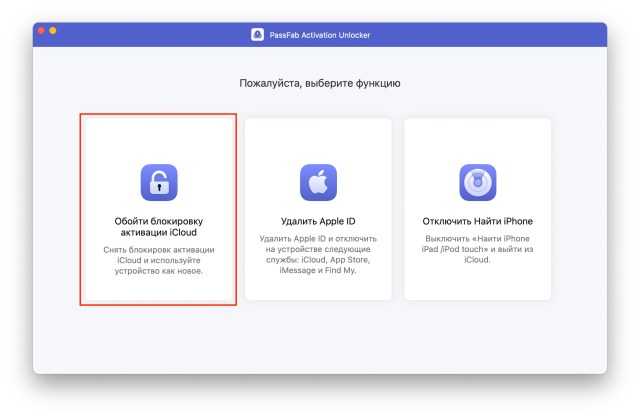
Шаг 4. На следующем экране ознакомьтесь с особенностями использования программы, которые мы уточнили выше, поставьте галочку возле чекбокса и нажмите “Далее”.
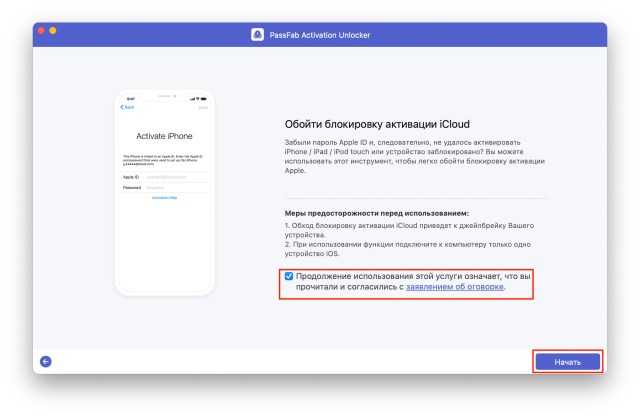
Шаг 5. Если вы ранее не синхронизировали iPhone с этим ПК, вам потребуется нажать “Доверять компьютеру” на смартфоне. Для этого не нужен Apple ID: достаточно разблокировать устройство с помощью кода-пароля, Face ID или Touch ID.
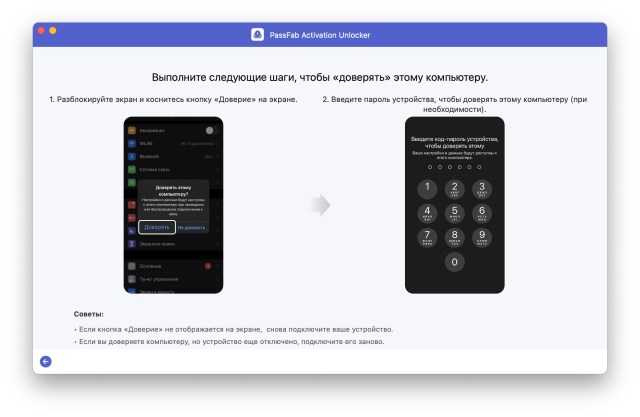
Шаг 6. На следующем этапе программа автоматически скачает нужные инструменты. Когда всё будет готово, нажмите “Начать джейлбрейк”.
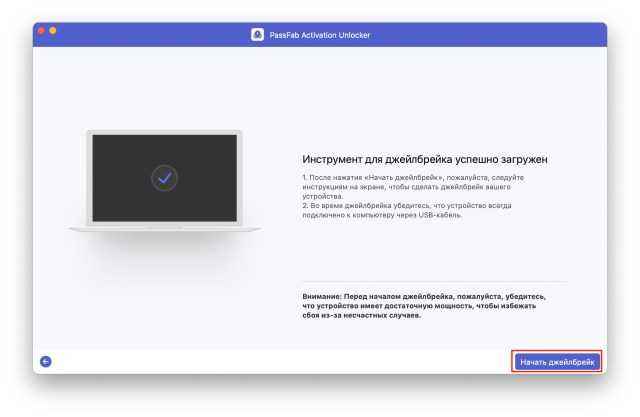
Шаг 7. Если вы используете Mac, программа сама откроет утилиту checkra1n, в то время как на компьютере с Windows из-за особенностей системы потребуется создать загрузочную флешку и запустить checkra1n с неё. В обоих случаях вам будет достаточно следовать подробным инструкциям на экране, чтобы ввести смартфон в режим DFU и установить на него новую прошивку.
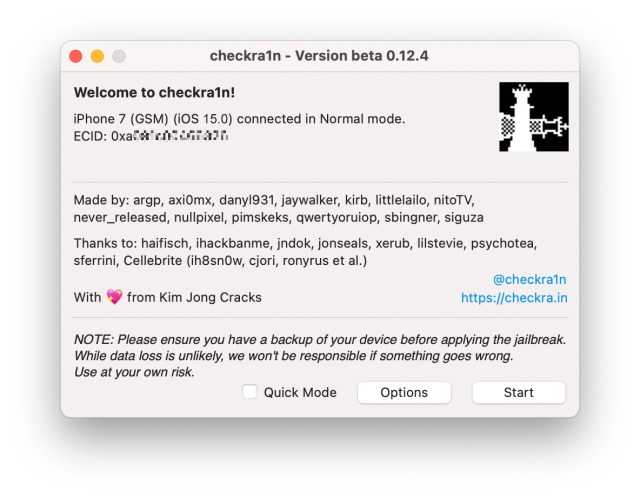
По завершении джейлбрейка снова вернитесь к PassFab Activation Unlocker, чтобы завершить отвязку iPhone от Apple ID. Когда на экране появится сообщение об успешном удалении пароля, вы можете отключить смартфон от компьютера и начать им пользоваться.
Важные рекомендации, которые могут помочь владельцам техники iPhone
Самое важное – это не забывать свой пароль с ID. Если возникают сомнения в собственной памяти – лучше куда-то записать эти сведения
И, естественно, не носить их вместе с телефоном – это как положить в кошелек банковскую карточку, а рядом с ней бумажку с пин-кодом.
Следующий момент – телефон гарантированно отправиться в режим блокировки активации, если его владелец решит воспользоваться процедурой восстановления (Например, через iTunes). Поэтому заранее стоит убедиться, что данные для доступа известны или где-то сохранены.
На смартфонах, где установленная одиннадцатая версия iOS или выше, для входа применяется так называемая двухфакторная аутентификация. Чтобы деактивировать блокировку, потребуется ввести пароль устройства. Для этого необходимо будет нажать «Unlock with Passcode», а списке выбрать пункт, который называется «Use Device Passcode». После этого – ввести пароль.
Очень часто техника Apple продается и, соответственно, покупается с рук. При совершении такой сделки покупатель должен убедиться в том, что бывший владелец техники отвязал гаджет от своей учетной записи. Также он должен позаботиться о том, чтобы со смартфона были стерты все данные.
нажмите для увеличения фото
Если этого не сделать, то при следующем включении обязательно появится один из блокирующий экранов.
Требование ввести Apple ID и пароль означает, что бывший владелец забыл отвязать свою учетку. Он находится где-то недалеко? Встретиться и попросить ввести необходимые данные.
Если на экране появляется требование «Введите код-пароль», то это сигнализирует о том, что данные не были уничтожены. Что нужно предпринять:
- Встретиться с бывшим владельцем устройства – он должен разблокировать Айфон;
- Перейти через «Настройки» в «Основные». Выбрать «Сброс», затем – «Стереть контент и настройки»;
- В конце придется обязательно вводить Apple ID и пароль, которые обязан знать бывший собственник телефончика.
Но как быть, если личная встреча невозможна? Например, люди находятся в разных городах. Рекомендации в этой ситуации такие:
- Созвониться или написать человеку, который продал телефон;
- Попросить его, используя Apple ID, зайти в iCloud.com;
- Как только вход будет совершен, необходимо будет переключиться на экран, который называется «Найти iPhone»;
- В верхней части активированного экрана – кликнуть на «Все устройства»;
- В списке выбрать устройство, которое требуется удалить из iCloud;
- При необходимости – нажать на «Стереть…». После этого выполнить его удаление из учетки бывшего владельца.
Как только все будет готово, необходимо будет полностью отключить гаджет. Через пару секунд активировать его и приступить к индивидуальным настройкам как уже полностью нового и полноценного владельца/пользователя.
Реально ли обойти блокировку?
С появлением Activation Lock на iOS 7 кудесник из малоизвестной, но продвинутой немецкой технической организации практически сразу нашел способ снять ограничения и открыть полный доступ ко всей линейке техники, в обход защиты и уведомлений о важности введения данных от Apple ID. Метод был необычайно запутанным и состоял из удивительного множества действий: сначала вынималась SIM-карта из лотка с помощью скрепки, затем, из-за деактивации доступа к интернету, автор предлагал подобрать пароль (доступно 10000 попыток), а после – заглянуть в настройки и, узнав некоторые данные от учетной записи, приступить к процедуре восстановления
Метод действительно сработал – многие участники сообщества тут же начали рассказывать о результативности и полученных успехах. В сети тут же распространились ролики со всеми обходами
Метод был необычайно запутанным и состоял из удивительного множества действий: сначала вынималась SIM-карта из лотка с помощью скрепки, затем, из-за деактивации доступа к интернету, автор предлагал подобрать пароль (доступно 10000 попыток), а после – заглянуть в настройки и, узнав некоторые данные от учетной записи, приступить к процедуре восстановления. Метод действительно сработал – многие участники сообщества тут же начали рассказывать о результативности и полученных успехах. В сети тут же распространились ролики со всеми обходами.
Казалось бы, удача, но тут важно понимать – описывать метод подробно и в красках уже давно бессмысленно. Времена iOS 7 канули в лету, девайсов, работающих на 7 версии операционной системы Apple можно пересчитать по пальцам, а защита Apple давно шагнула вперед и изменила некоторые принципы обхода защиты
Никаких 10000 попыток уже не предусмотрено. Разрывать связь с интернетом – бессмысленно, обращаться к сторонним сервисам – тоже. Apple превратила все виды техники в «крепкий орешек», к которому не подобраться.
А потому важно запомнить две вещи:
Как правильно продать iPhone, iPad или iPod Touch
Перед стартом процедуры важно сгенерировать резервную копию и загрузить в iCloud! Зайти в «Настройки», перейти к изменению параметров текущего профиля (доступный параметр отображается в верхней части меню). Затем найти пункт iTunes и App Store.
После – нажать на единственно доступный вариант для настройки учетной записи — «Apple ID» и в меню выбрать пункт «Выйти»
Система тут же запросит пароль, который и необходимо ввести.
Если информация введена верно, то привязка устройства к учетной записи будет разорвана. А потому останется единственная вещь – зайти в «Настройки», пункт «Основные» и «Сброс» и полностью очистить все данные.
Как безошибочно купить устройство и не встретится с блокировкой
. При покупке iPhone, iPad или iPod Touch с рук не передавайте деньги продавцу до первой разблокировки (если установлен пароль, необходимо приложить палец или пройти процедуру Face ID, то продавца нужно попросить сбросить все настройки, как описано выше). После сброса данных начнется процесс активации устройства. Появился запрос о вводе данных от идентификатора Apple ID? Обойти подобный запрос способен лишь владелец. Без пароля пользоваться техникой не получится. Соответственно, до покупки необходимо дождаться, пока устройство не будет отвязано от профиля.
Многие пользователи iPhone 6, 6S и других моделей популярного девайса знают о такой полезной функции, как «Найти айфон». Но иногда нужно отключить Find My iPhone, чтобы воспользоваться еще одной возможностью этого приложения под названием «Блокировка активации».
Для чего может понадобиться этот шаг? Дело в том, что он защищает девайсы, работающие на «операционке» iOS от незаконного доступа. Но иногда даже настоящий владелец iPhone 4S, iPhone 5S или другой версии смартфона от эппл делает из своего устройства «кирпич». И причина тому — Activation Lock.
Как обойти блокировку активации на айфон 4S, на айфон 5, 6 и других «яблочных» телефонах, подробно рассказано в нашей статье.
Эта функция реализуется на автомате при включении на гаджете функции поиска айфона. А делается это в настройках айклауд. Опция остается активной до тех пор, пока Find My iPhone не будет выключена или пользователь не отвяжет смартфон от действующего Apple ID.
Включенный айфон с действующей функцией блокировки и активации
требует введения логина и пароля в специальную форму в следующих ситуациях:
Часть 4: Обход ICloud активации на устройствах IOS, 11
Начиная с прошивкой 11, Apple представила очень странную ошибку в их механизме активации, который позволяет полностью обойти активацию ICloud (с SIM-картой работой), в определенных условиях. Ошибка зависит от способа активации код доступа и требует второго фактора аутентификации (2fa) должен быть включен на счет, к которому устройство заблокировано. По состоянию на 11 прошивки, возможность активации пароля отображается для ICloud блокированных устройств, если 2fa включен.
Ошибка позволяет пользователю ввести ложный пароль «0000» или «0000», если требование для 6-значного кода доступа, в несколько раз, а затем оставить устройство на отдых в течение ~ 1 часа, так что сессия с Apple, Сервер активации (albert.apple.com) истекает. После этого пользователь должен ввести ложный код доступа еще несколько раз, и устройство будет просто пропустить часть активации, по существу отключение Find My iPhone на стороне сервера.
Видео урок о том, как применять этот метод можно проследить здесь:
Если 2fa не включена в счет, то вы не увидите опцию «Активировать с дoступа» под Имя пользователя и Пароль. Вместо этого, вы увидите опцию под названием «Активация Помощь».
Можно ли воспользоваться сторонней помощью?
При поиске информации по решению этой проблемы часто можно наткнуться на различные рекламные ссылки, где предлагают помочь в этой ситуации. Сразу стоит отметить, что предложения выслать какие-то программы или прошивки (естественно, за деньги), стоит отметать и игнорировать – выправить ситуацию такими способами невозможно! Это стоит понимать – вы просто потеряете деньги.
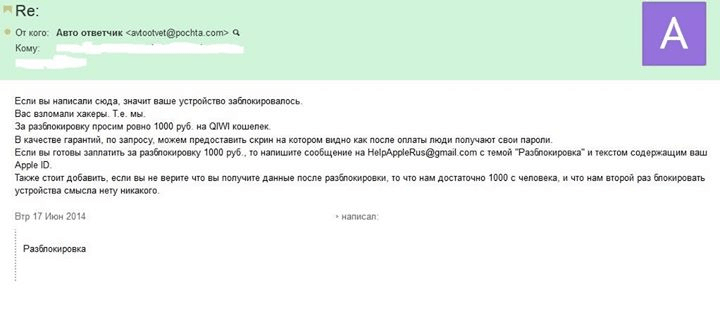
Но есть и иные предложения. Они размещаются на более серьезных ресурсах. По сути, их владельцы предлагают вам делегировать им переговоры с тех.поддержкой. Тоже за деньги. Но часто они решают проблему быстрее, так как знают, что именно стоит говорить по телефону, а чего нет. Естественно, они также затребуют предоставить доказательства владения смартфоном, которые будут также отправлены в Эйпл. Чтобы не нарваться на мошенников при таком обращении, желательно следовать следующим рекомендациям:
- Предварительно ознакомиться с отзывами. И не только на самом сайте, но и на других ресурсах;
- Отказаться от услуги, если требуется предоставление информации о доступе к банковской карте;
- Предоплата возможна только частичная. Не стоит соглашаться на полную;
- При осуществлении денежного перевода желательно пользоваться сервисом, который позволяет делать возврат средств. Идеально для этого подходит PayPal;
- При переводе денег – писать в строке комментария – за что именно они перечисляются.
Помните, что хороший профильный интернет-сервис сначала изучит возможность снятия блокировки и только затем попросит деньги. Если мгновенно поступает запрос о переводе определенной суммы денег, то это практически всегда – мошенники. Или совершенно неопытные специалисты.
Часть 1: Как удалить пароль блокировки активации iCloud
Первый и наиболее практичный метод, который мы собираемся представить, — это UkeySoft Unlockerпрограммное обеспечение для обхода Apple ID и инструмент для удаления экрана блокировки. Он стремится обойти или снять блокировку активации iCloud без пароля. Шаги особенно просты, даже если вы новичок, с этим легко справиться. Сила UkeySoft Unlocker гораздо больше.
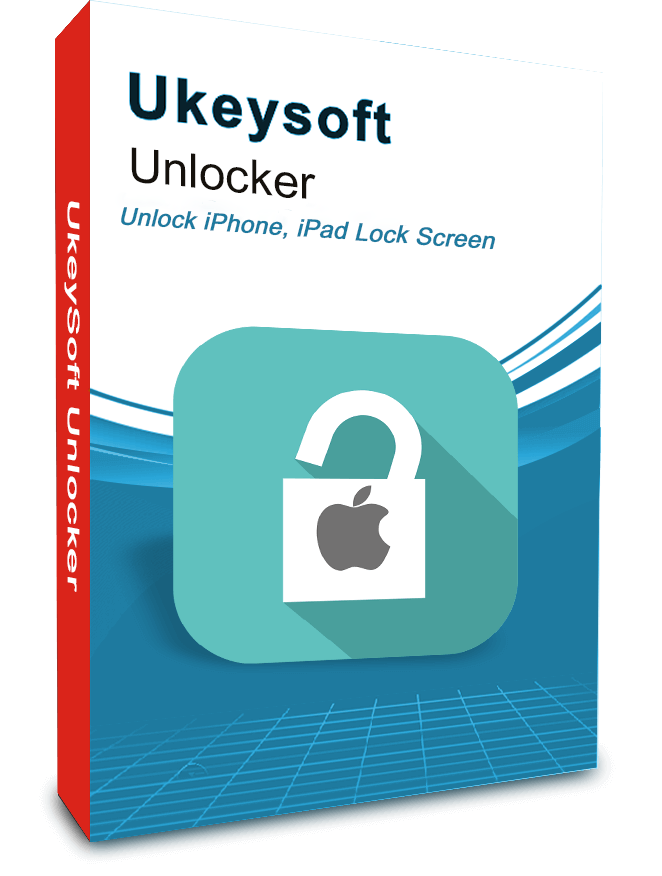
UkeySoft Unlocker
- Разблокировать iPhone черный экран смерти и удалить экранный пароль;
- Сброс заблокированного iPad без пароля;
- Разблокируйте 4 типа паролей, таких как 4-значный / 6-значный пароль, Touch ID и Face ID;
- Удалите пароль экрана, когда ваш iPad заблокирован, отключен, сломан экран или установлена устаревшая версия iOS;
- Разблокируйте Apple ID на любом активированном iPhone, iPad и iPod touch;
- Несколько простых шагов для удаления заблокированного экрана;
- Работает для всех моделей iPhone, iPad и iPod touch, таких как iPhone 11, iPhone XS, iPhone XS Max, iPhone X, iPhone 8 / 8 Plus, iPhone 7 / 7 Plus, iPhone SE / 6S / 6 / 5S и т. Д. ;
- Полностью совместим с последней версией iOS 13;
XNUMXXNUMX
XNUMXXNUMX
Шаг 1. Запустить UkeySoft Unlocker
Дважды щелкните значок UkeySoft Unlocker на рабочем столе Mac, чтобы запустить программу. Он разделен на два основных раздела. Если вы хотите снять блокировку активации iCloud на iPhone или iPad, введите «Разблокировать Apple ID». А затем подключите устройство к компьютеру с помощью действующего кабеля USB.
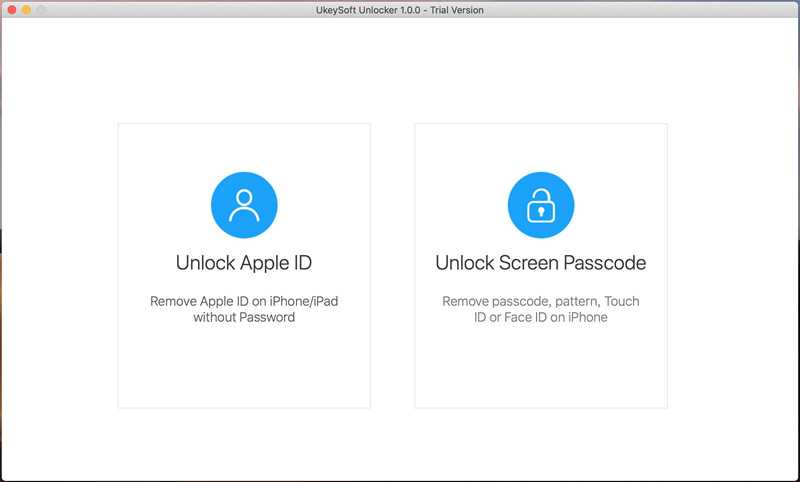
Шаг 2. Начните разблокировать Apple ID
UkeySoft Unlocker определит вашу модель iPhone, подтвердите информацию об устройстве и нажмите «Start», чтобы активировать процесс разблокировки.
Шаг 3. Успешно удалить учетную запись iCloud без пароля
Как видите, программа автоматически запускает процесс разблокировки.
Когда вы видите, что на экране отображается «Успешно удалить Apple ID», это означает, что учетная запись iCloud успешно удалена с iPhone. Теперь вы можете использовать новый Apple ID и пользоваться всеми функциями iPhone.
Почему заблокирован Apple ID — возможные причины
Известны три причины блокировки аккаунта.
Пароль был введён неверно несколько раз
Кто-то пытался войти в учётную запись и несколько раз неверно ввёл пароль. В таких случаях блокировка аккаунта оправдана: если дать пользователям возможность подбирать забытые пароли, мошенники могут этим воспользоваться. Если вы забыли пароль, не пытайтесь подобрать его десять раз, попробуйте его восстановить.
Подозрительная активность
Apple, как и любая другая компания, пользуется размытыми формулировками типа «подозрительная активность» или «блокировка из соображений безопасности». И тем не менее есть точные критерии, по которым определяют подозрительную активность. Наиболее частые причины блокировки:
- Нарушение правил пользования. Чаще всего — ведение общего аккаунта на нескольких пользователей. Это приносит выгоду для пользователей и убытки для Apple, потому и блокируют.
- Постоянные попытки вернуть деньги за купленные приложения и контент. Apple даёт своим пользователям возможность вернуть деньги, если купленная игра или программа не оправдали ожиданий покупателя. Но злоупотребление этим правом расценивается как мошенничество.
- Частая смена платёжных данных и оплата с разных банковских карт тоже выглядит подозрительно в глазах Apple, потому что редкий пользователь вдруг начнёт постоянно менять реквизиты. Если такое происходит, то аккаунт, скорее всего, был взломан.
Взлом аккаунта
Алгоритмы в Apple отточены годами, поэтому наибольшая часть блокировок оправдана. Apple ID считается надёжной и безопасной, но взламывают и её. К счастью пользователей, сотрудники Apple научились определять и вовремя блокировать взломанную учётную запись. Из-за жёстких мер иногда страдают пользователи, но такова цена безопасности и сохранности ваших платёжных данных.
Реально ли обойти блокировку?
С появлением Activation Lock на iOS 7 кудесник из малоизвестной, но продвинутой немецкой технической организации практически сразу нашел способ снять ограничения и открыть полный доступ ко всей линейке техники, в обход защиты и уведомлений о важности введения данных от Apple ID. Метод был необычайно запутанным и состоял из удивительного множества действий: сначала вынималась SIM-карта из лотка с помощью скрепки, затем, из-за деактивации доступа к интернету, автор предлагал подобрать пароль (доступно 10000 попыток), а после – заглянуть в настройки и, узнав некоторые данные от учетной записи, приступить к процедуре восстановления
Метод действительно сработал – многие участники сообщества тут же начали рассказывать о результативности и полученных успехах. В сети тут же распространились ролики со всеми обходами
Метод был необычайно запутанным и состоял из удивительного множества действий: сначала вынималась SIM-карта из лотка с помощью скрепки, затем, из-за деактивации доступа к интернету, автор предлагал подобрать пароль (доступно 10000 попыток), а после – заглянуть в настройки и, узнав некоторые данные от учетной записи, приступить к процедуре восстановления. Метод действительно сработал – многие участники сообщества тут же начали рассказывать о результативности и полученных успехах. В сети тут же распространились ролики со всеми обходами.
Казалось бы, удача, но тут важно понимать – описывать метод подробно и в красках уже давно бессмысленно. Времена iOS 7 канули в лету, девайсов, работающих на 7 версии операционной системы Apple можно пересчитать по пальцам, а защита Apple давно шагнула вперед и изменила некоторые принципы обхода защиты
Никаких 10000 попыток уже не предусмотрено. Разрывать связь с интернетом – бессмысленно, обращаться к сторонним сервисам – тоже. Apple превратила все виды техники в «крепкий орешек», к которому не подобраться.
А потому важно запомнить две вещи:
Как правильно продать iPhone, iPad или iPod Touch
Перед стартом процедуры важно сгенерировать резервную копию и загрузить в iCloud! Зайти в «Настройки», перейти к изменению параметров текущего профиля (доступный параметр отображается в верхней части меню). Затем найти пункт iTunes и App Store.
После – нажать на единственно доступный вариант для настройки учетной записи — «Apple ID» и в меню выбрать пункт «Выйти»
Система тут же запросит пароль, который и необходимо ввести.
Если информация введена верно, то привязка устройства к учетной записи будет разорвана. А потому останется единственная вещь – зайти в «Настройки», пункт «Основные» и «Сброс» и полностью очистить все данные.
Как безошибочно купить устройство и не встретится с блокировкой
. При покупке iPhone, iPad или iPod Touch с рук не передавайте деньги продавцу до первой разблокировки (если установлен пароль, необходимо приложить палец или пройти процедуру Face ID, то продавца нужно попросить сбросить все настройки, как описано выше). После сброса данных начнется процесс активации устройства. Появился запрос о вводе данных от идентификатора Apple ID? Обойти подобный запрос способен лишь владелец. Без пароля пользоваться техникой не получится. Соответственно, до покупки необходимо дождаться, пока устройство не будет отвязано от профиля.
Недавно в устройствах «яблочной» компании была обнаружена ошибка системы, которая дает возможность совершить блокировку активации планшета. Данная опция обычно инициируется, если в девайсе была включена функция «Найти iPad», с помощью которой предотвращается использование «яблочных» устройств посторонними людьми в случае утери или кражи девайсов. Но все же, как обойти активацию iPad?
Заключение
Таким образом, с блокировкой активации iPhone может столкнуться каждый пользователь, неважно был ли куплен телефон с рук или в официальном магазине. Тем не менее, существует несколько различных способов обхода данной блокировки, и мы постарались представить в нашей статье лучшие из них
Каждый из них поможет Вам получить доступ к Вашему телефону в случае, если Вы забыли свой Apple ID или если прежний хозяин забыл удалить устройство из своей учетной записи. Часть из описанных нами способов потребует финансовых вложений и обеспечит быстрое и простое решение проблемы, другая часть поможет Вам абсолютно бесплатно, однако Вам самому нужно будет приложить определенные усилия. Вы определенно сможете выбрать подходящий именно Вам вариант, а если у Вас остались какие-либо вопросы, оставляйте их в разделе комментариев под данной статьей!
Блокировка активации iPhone: как снять или обойти

Смартфоны компании Apple считаются желанной добычей для мошенников за счет высокой стоимости и увеличенного спроса. Даже бывшие в употреблении устройства расходятся, словно горячие пирожки на вокзале. Поэтому разработчикам пришлось подумать над созданием защиты для аппарата. Так появился защитный алгоритм «Найти iPhone», со встроенным функционалом Activation Lock, способным превратить работающий телефон в кусок пластика
Во избежание проблем пользователям важно знать, как обойти блокировку активации на Айфон 5 и более поздних моделях. Обход блокировки пригодится даже законным хозяевам устройств – лучше быть «во всеоружии»